Чьим голосом говорит Сири?
Компания Apple не хотела рассказывать откуда взялся голос Siri. Всему миру не было известно, чьим голосом разговаривает ассистент до 2013 года, пока Сьюзан Беннетт не сказала правды. Стало известно, что американка до 2011 года даже не подозревала, что именно ее голос использован, как голосовой ассистент. Она узнала об этом только тогда, когда ей позвонили друзья и сообщили, что вышел новый Айфон с ее голосом.
Сьюзан – певица, которая в 80-х годах 20 века озвучивала автоответчик. В 2005 году она сотрудничала с компанией Delta Airlines, где ей пришлось записать большое количество разнообразных «бессмысленных», по ее мнению, фраз. И осуществлялось подобное для проекта по компьютерной озвучке текста. Поэтому все записанные фразы обработали и порезали на небольшие части. Вероятно, что именно эта компания продала голос Беннетт.
Когда певица рассказала об использовании своего голоса компанией Apple, последняя всячески отрицала этот факт. И в обновленной версии голосовой ассистент начал разговаривать и другими голосами.
Журналистам удалось рассекретить еще один голос, а именно австралийки Карен Якобсен. Именно ее голос был использован для GPS-навигаторов. Австралийка рассказала, как однажды Айфон почти довел ее сына до истерики. Мальчик услышал голос мамы с телефона, однако не смог получить ответа на свой вопрос, поэтому очень испугался, что его не узнают и игнорируют.
Как скачать и установить Сири на телефон?
Скачивать Сири на Айфон не нужно, потому что виртуальный помощник уже встроен в телефон разработчиками.
Если в процессе пользования смена настроек не осуществлялась, то голосовой помощник уже включен. Необходимо нажать на круглую кнопку под экраном и удерживать ее около нескольких секунд. Далее на экране появится надпись: «Как я могу вам помочь?». Голосовой помощник готов к выполнению ваших командам.
Во втором случае, если Сири изначально не была подключена, то нужно зайти в «Настройки» и перейти в раздел «Siri». В данном разделе находятся все настройки, связанные с голосовым помощником от Apple. Нужно нажать самый верхний переключатель. (читайте подробнее в статье «Как включить Сири«).
Что лучше Siri или Алиса?
Главное, чем отличается Алиса от Сири — это способность звонить. Голосовой ассистент компании Apple может набрать любой контакт из телефонного справочника, что полезно на прогулке, за рулем или когда попросту заняты руки. Алиса же звонить не умеет. Параметр, в котором Siri однозначно лидирует.
Голосом «Алисы» стала актриса дубляжа Татьяна Шитова, озвучившая большинство героинь Скарлетт Йоханссон и голос операционной системы «OS1», назвавшей себя «Саманта», в российском дубляже фильма Спайка Джонза «Она».
Новую систему управления Siri назвали в честь искусственного интеллекта из «Железного человека» На специальной встрече с разработчиками представители Apple рассказали, что один из компонентов голосового помощника Siri был назван в честь искусственного интеллекта, созданного Тони Старком из комиксов «Железный человек».
Прочие настройки
Справились с тем, как настроить Сири на свой голос – она будет реагировать на ваши запросы с легкостью. Помните, чем дольше вы пользуетесь услугами ассистента, чем больше вы спрашиваете и просите, тем лучше она вас понимает. А контент становится более персонализированным, подходящим конкретно вам!
Продолжим? Основное сделали, но теперь можно поработать с другими важными функциями и понять, как настроить Сири на Айфоне 11 (или другой модели). Ранее мы рассказали, как отключить Сири на часах. Читай в источнике
Первая опция, на которую стоит обратить внимание – «С блокировкой экрана». Если вы включите ее, сможете звать помощника (или вызывать его кнопкой) даже при заблокированном дисплее
Очень удобно, если вы собираетесь много общаться с роботом!
Вкладку «Язык» вы можете пропустить, по умолчанию там будет значение, которое вы выбрали в настройках смартфона. Если вы хотите изменить «Русский» на другой вариант, нажмите на кнопку «Язык» и выберите нужный из открывшегося списка.

Дальнейший этап настройки Siri на iPhone предполагает работу с голосом и озвучкой! Это самое интересное! Сейчас пользователи могут выбрать один из двух голосов, женский или мужской – вы можете прослушать их в соответствующей вкладке.
Чтобы выбрать тот или иной голос, просто нажмите на него (он будет отмечен галочкой). По умолчанию стоит женская озвучка, но вдруг вам захочется чего-то нового?
Открываем вкладку «Ответы». Выбираем, когда помощник будет озвучивать свои ответы вслух:
- Всегда
- Когда бесшумный режим выключен
- Только с функцией «Привет…»
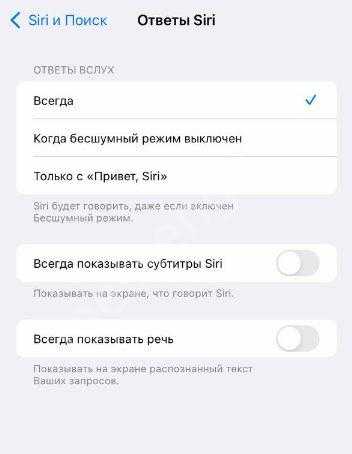
Чуть ниже два параметра – чтобы включить/отключить тот или иной, нужно просто щелкнуть тумблером напротив.
- Всегда показывать субтитры (предполагается, что на экране будет воспроизводиться текст того, что говорит помощник)
- Всегда показывать речь (на дисплей будет выводиться распознанный текст ваших запросов)
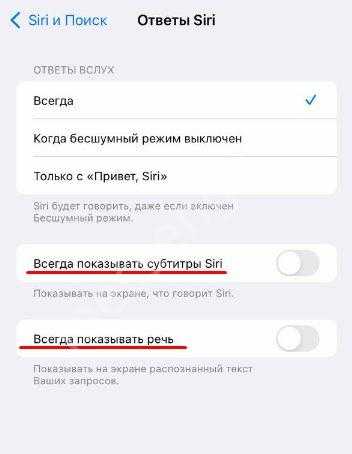
Продолжаем настройку Сири! Открываем раздел «Объявление вызовов», здесь вы можете выбрать, когда ваш ассистент будет говорить о входящих звонках. Варианты такие:
- Всегда
- Только наушники (только когда вы подключили наушники по блютус)
- Наушники и автомобиль (только при наличии блютус-подключения к наушникам и авто)
- Никогда
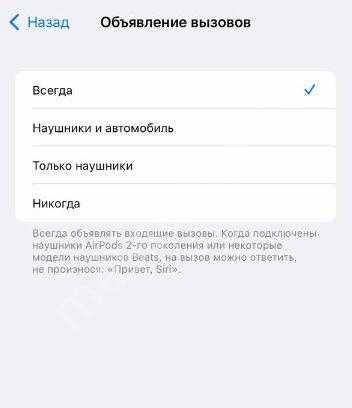
Очень похожий раздел – «Объявлять уведомления». Здесь подробнее остановимся на том, как настроить Сири в Айфоне.
Эта опция нужна, чтобы робот вслух прочитал входящее оповещение (от новых приложений) + неотложные уведомления. При этом он не будет вас перебивать и сразу даст возможность ответить на входящее!
Можно полностью выключить функцию объявления оповещений – просто щелкните тумблером. Если вы включили эту опцию, поработаем с параметрами:
- Включите возможность зачитывания при подключении к наушникам
- Включите зачитывание при подключении к CarPlay и сразу настройте, когда он используется
- Функция «Ответы без подтверждения» позволяет отправлять ответ без зачитывания автоматически (если такое возможно)
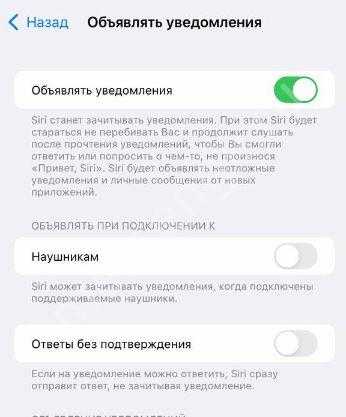
А ниже вы можете включить или отключить оповещения для каждого приложения, установленного на вашем устройстве! Невероятно удобно!
Сьюзан Беннетт — женщина, которая озвучила Siri
Иногда трудно поверить в то, что бесстрастный голос Siri на самом деле принадлежит вполне реальному человеку. Каково это — «озвучить» виртуального помощника Apple? Издание Vox обратилось с этим вопросом к актрисе Сьюзан Беннет, голосом которой и говорит Siri.
Госпожа Беннетт — известный по всему миру «голос за кадром». Кроме работы на Apple, она озвучивает рекламу, поет и наделяет своим голосом самые разные сервисы и продукты многих других компаний.
Беседа со Сьюзан — вещь сюрреалистическая. В какой-то момент она разговаривает с вами так же, как и всегда… и вы чувствуете, что у нее самый приятный голос из всех тех, что вы когда-либо слышали. Далее она «включает» манеру общения Siri — и создается впечатление, что вы общаетесь не с человеком, а с компьютером.
Сьюзан Беннетт
В 2005 году Беннетт записала голос для Siri. Тогда она и понятия не имела о том, что ее работа будет знакома каждому пользователю iPhone в США — компания-создатель Siri еще не была выкуплена Apple. Приложение с голосом Сьюзан появилось в App Store в 2010 году, а год спустя уже было встроено в iOS и работало по умолчанию на новом флагмане Apple — iPhone 4S.
Siri
Беннетт думает, что сегодня в записи Siri участвуют несколько других актеров. Это сделано для того, чтобы улучшить качество сервиса и дать пользователям больше вариантов.
Долгие годы Сьюзан скрывала тот факт, что «голос» Siri дала именно она — большинство актеров-«закадровых голосов» предпочитают лишний раз не светиться на публике, ведь после признания от славы уже не скрыться. Пойти на «каминг-аут» ее заставила ошибка журналистов The Verge — те решили, что Siri озвучивала не она, а другая актриса.
Рынок закадровых голосов является высококонкурентным, так что Беннетт решила не давать коллеге по работе очевидного преимущества (только представьте, что означает фраза в резюме «Я озвучивала Siri»!). Сегодня благодаря новейшим технологиям, рассказывает актриса, получить отличный заказ может каждый — достаточно иметь подключение к Интернету и несколько тысяч долларов на оборудование. Сама Сьюзан, как и многие коллеги, работает из дома. Там у нее оборудована студия, которая привела бы в восторг любого фаната аудиотехнологий. Чего стоит хотя бы один микрофон Neumann TLM 193 за $1 600!
А можно ли стать актером-специалистом по озвучке? Да, но это не для каждого, говорит Сьюзан, ведь голос — это врожденное:
Сьюзан Беннетт уверена: компьютеры никогда не смогут заменить человеческий голос — нечто в нем не поддается симуляции. Что и говорить — машина никогда не сможет заговорить сначала голосом Siri, а затем от души рассмеяться как самый обычный человек.
Язык
Работа систем основана на искусственном интеллекте и распознавании голоса. Сегодня Siri знает ведущие мировые языки:
- английский;
- немецкий;
- французский;
- итальянский;
- испанский;
- китайский (включая кантонский диалект);
- японский;
- корейский.
Любопытно, что в США, Австралии и Германии интерфейс общается с пользователем женским голосом, а во Франции и Британии приложение озвучено мужчиной. Только в последней версии iOs 8.3 появилась возможность подключить русский язык, да и то озвучивание получилось далеким от идеала.
Алиса, будучи изначально русифицированным продуктом, говорит на русском безупречно. И это пока единственный язык. В силу «женского» названия интерфейса озвучка предоставляется только женским голосом. У Алисы есть некоторый механический акцент, но она совершенствует произношение с каждым днем.
Интересные факты о голосовом помощнике Сири
- Сири – это голосовой помощник, разработанный компанией Apple.
- Сири был представлен на презентации компании Apple в 2023 году и стал частью операционной системы iOS.
- Основная задача Сири – помочь пользователям в выполнении различных задач, от отправки сообщений до поиска информации в Интернете.
- Голосовой помощник Сири может отвечать на вопросы, понимать команды и выполнять различные действия.
- Сири использует нейронную сеть для распознавания и искусственный интеллект для обработки информации.
- Первоначально голос Сири был озвучен актрисой Сьюзан Беннетт. Она записала большое количество фраз и слов, чтобы создать живой и натуральный голос.
- В настоящее время голос Сири на русском языке озвучивает актриса Катерина Скулкина.
- Катерина Скулкина известна своей работой в озвучивании мультфильмов и аудиокниг.
- Озвучивание голоса Сири на русском языке требует многочасовой работы и записи огромного количества фраз и слов, чтобы обеспечить естественный и понятный голос.
- Голос Сири может быть настроен на различные варианты голоса, включая пол и акцент.
Как отключить голос при звонке на iPhone
время чтения: 2 минуты
Статья дает представление, как отключить или включить озвучивание входящих звонков на Айфоне. Система предоставляет возможность знать, кто вам звонит, не вынимая гаджет из кармана. Узнайте, как управлять функцией.
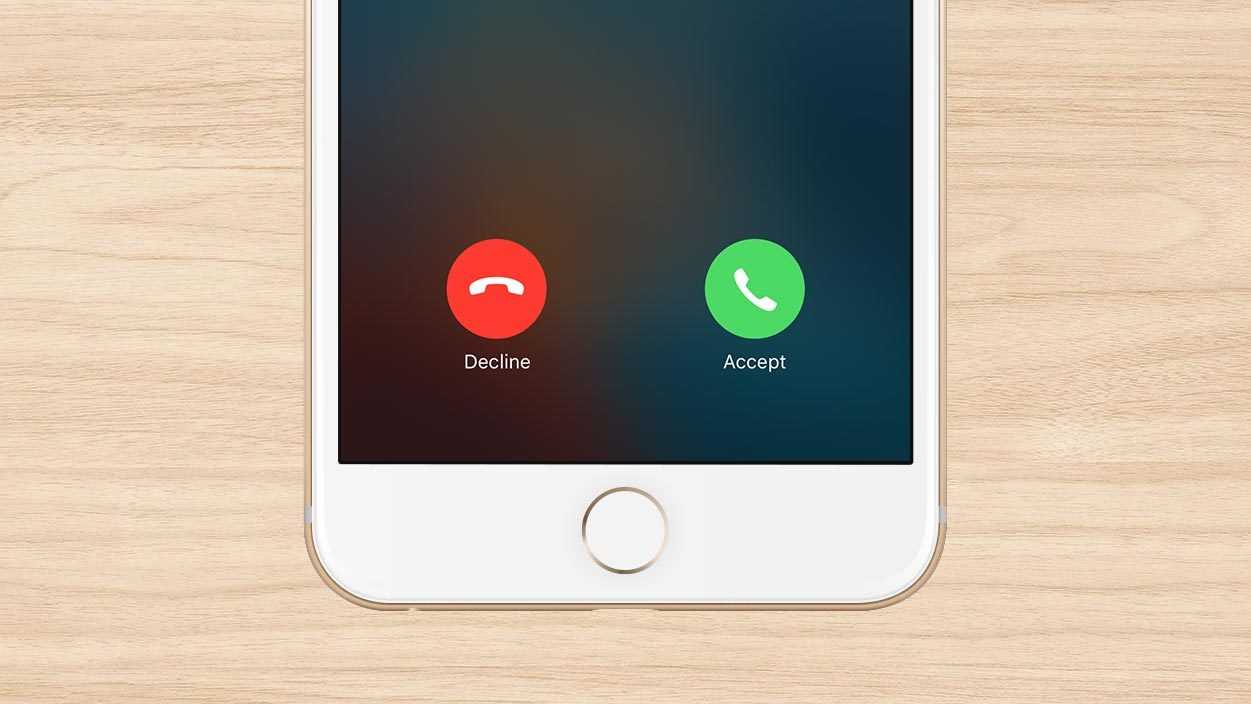
Старенькие телефоны известных производителей позволяли слышать имя звонящего. Операционка iOS дает возможность активировать функцию проговаривания имени при звонке на Айфон.
Включение и дезактивация производится в «Настройках».
«Озвучка» приводится в действие с помощью вопросно-ответной системы Siri. Она настраивает тип голосов в ассистенте с изменением языка и пола (в соответствующем разделе настроек). Рассмотрим, как можно управлять функцией и ее настроками.
Все об ассистенте
Прежде чем разбираться, кто такая Сири, нужно понять, как правильно расшифровывается ее имя, да да, это акроним, который имеет своё обозначение.SIRI – Speech Interpretation and Recognition Interface.
Так что же такое Siri? Siri — это виртуальный помощник с искусственным интеллектом, созданный специально для упрощенного взаимодействия пользователя со смартфоном и решения ряда повседневных задач. Искусственный интеллект Сири первым среди аналогов русифицировался и стал доступен рядовому русскому пользователю – намного раньше конкурентов (таких как Алиса или Гугл Ассистант).
История создания
Теперь вы знаете, что такое Siri в Айфоне – а когда же появилась помощница? Вы удивитесь, но программа Сири в Айфоне – это не уникальная разработка компании Apple:
- Еще в 2007 году приложение Сири активно распространялось в магазине программ AppStore – тогда оно принадлежало одноименной компании-разработчику;
- В 2010 году Эпл выкупила права на приложение и приняла решение встроить разработку в свои смартфоны как базовый компонент программного обеспечения;
- Таким образом, знакомая вам Siri Apple дебютировала в 2011 году, вместе с выходом четвертой модели яблочного смартфона и пятой версии обновления операционной системы.
Нельзя не отметить, что такое Сири на Айфоне на русском языке. Первоначально ассистент поддерживал несколько языков – французский, немецкий, английский и японский:
- С выходом седьмой бета-версии операционной системы появилась поддержка чтения имен на кириллице;
- После выхода версии операционной системы 8.3 робот начал поддерживать русский язык (и несколько других). Но программа работала некорректно, не понимала особенностей сложного языка и произношения;
- Наконец, 8 июня 2015 года вышло девятое обновление системы – помощник наконец стал пригоден для повседневного взаимодействия. Робот научился понимать сложные запросы и быстро реагировать на команды;
- На данный момент поддерживается более двадцати языковых пакетов – в их числе шведский, турецкий, голландский, финский, иврит и другие.
Какие устройства поддерживают работу сервиса? Список широк:
- iPhone 4S, 5, 5C, 5S, 6, 6 Plus, 6S/Plus, 7/Plus, SE, 8/Plus, X/XS/XR;
- iPad mini, iPad mini with retina display, iPad mini 3, iPad mini 4, iPad 3, iPad 4, iPad Air, iPad Air 2, iPad Pro;
- Apple TV 4;
- iPod touch;
- Компьютеры на Mac OS
- Apple Watch;
- HomePod,
- А также автомобили с функцией CarPlay.
Главное условие – наличие установленной операционной системы iOs от Apple.
Как добиться лучшего взаимодейсвия
Как же иначе сказать, что это такое – Siri? Это не просто личный помощник – это робот, который постоянно развивается, индивидуализируется и персонализируется. Чем больше вы пользуетесь программой, тем лучше она вас понимает. Чтобы добиться наилучшего взаимодействия:
- Почаще давайте голосовые команды, чтобы улучшить распознавание голоса;
- Назовите свое имя;
- Продиктуйте контакты из адресной книги, чтобы исправить произношение;
- Подсказывайте ударения, когда помощница произносит слова с ошибками.
Используемые системы
Уникальные особенности искусственного интеллекта были достигнуты благодаря сложному взаимодействию с множеством систем. Можно привести такие красноречивые примеры:
- Для поиска используются Google и Bing;
- Чтобы получить информацию о фильмах, бот интегрируется с MovieTickets.com, Rotten Tomatoes и The New York Times;
- Чтобы найти деловую информацию, открываются Citysearch, BooRah, Yelp Inc, Yahoo Local, ReserveTravel и Localeze.
Все эти сервисы позволяют с легкостью справляться с повседневными запросами. Но главная особенность заключается в работе вместе с WolframAlpha – это уникальная база знаний и набор вычислительных алгоритмов.
Что случилось с оригинальным голосом Siri?
Сьюзан Беннетт, исполнительница закадрового голоса и бывшая бэк-вокалистка Роя Орбисона и Берта Бахараха, считается оригинальным американским голосом Siri. По словам Беннетта, Она записала голос в 2005 году, не зная, что однажды станет популярным голосовым помощником. Apple никогда не подтверждала эту историю, но и не опровергала ее. Мы знаем только то, что если Беннетт и был голосом Siri, то он перестал быть таковым, когда Apple выпустила iOS 7 в сентябре 2013 года.
The Guardian взяла интервью у Джона Бриггса, бывшего технологического журналиста, который был оригинальный британский мужской голос. Первым австралийским голосом стала исполнительница закадрового голоса Карен Якобсен.
Нет информации о возможных идентичностях других голосов, предоставленных для других стран и регионов.
Привет, Сири – Как включить Siri голосом
Siri можно запускать исключительно с помощью голоса, вообще без нажатия на кнопки. Нужно будет всего лишь сказать: «Привет, Siri». После звукового сигнала можно задавать вопрос или давать команду.
Для этого на устройстве должна быть активирована функция «Привет, Siri»: Настройки → Siri и поиск → Слушать «Привет, Siri».
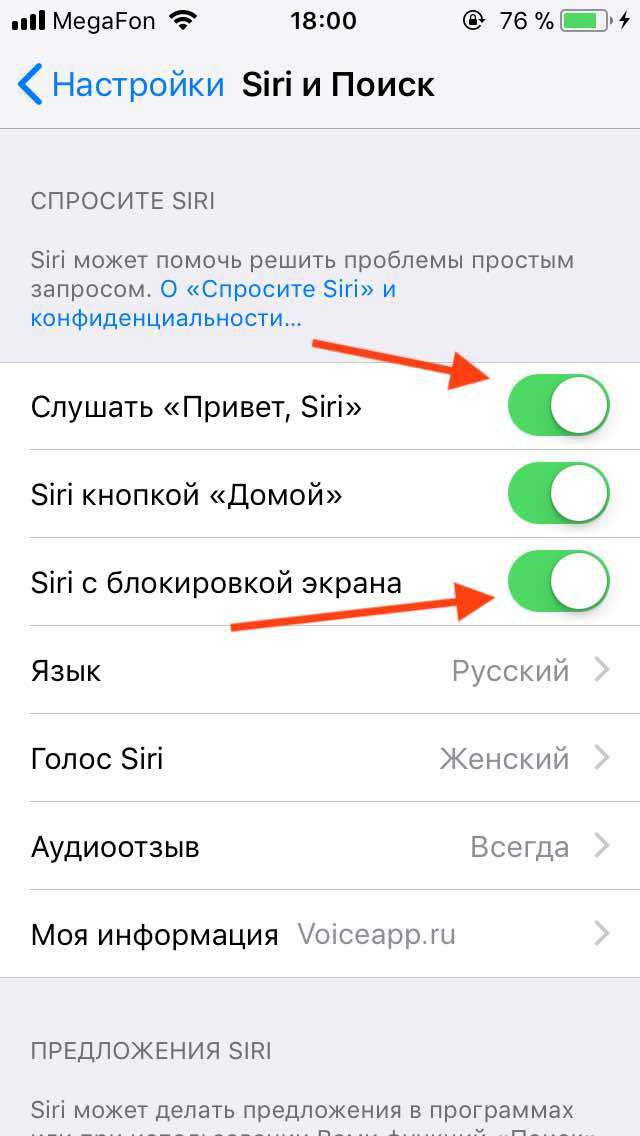
На всех моделях iPhone, начиная с iPhone 6s, а также на iPad Pro эту функцию можно использовать в любой момент, сказав «Привет, Siri» так, чтобы это уловили микрофоны гаджета. На более ранних айфонах и айпадах функция «всегда слушает» работает только тогда, когда ваш гаджет подключен к зарядному устройству.
Кто такая Siri?
Голосовой ассистент Siri (аббревиатура расшифровывается как Speech Interpretation and Recognition Interface) – виртуальный помощник с искусственным интеллектом, который создан для выполнения ряда задач пользователя: осуществить поиск в Интернете, посмотреть новости за определенный период времени, узнать информацию о погоде, завести будильник, позвонить знакомым и родственникам и многое другое.
Сири не всегда был встроенной функцией в продуктах от Apple. Первые разработки начались еще в 2007 году компанией Siri Inc. и Сири была лишь отдельным приложением, которое пользователи айфонов могли скачать из App Store. В 2011 году голосовой помощник был выкуплен Apple и интегрировался с устройствами яблочной компании. Аналогом зарубежного ассистента является Алиса Яндекс, которую в отличие от Siri можно установить на Андроид.
Первое появление данного голосового помощника под «крылом» Apple произошло с выпуском Айфона 4. На тот момент виртуальный ассистент не умел говорить на русском языке, поэтому в России не всем пользователям понравилась «новая игрушка».
Голосовой ассистент Siri встроен в смартфоны платформы iOS компании Apple, так же доступен для iPod, iPad, Apple Watch.
Цыганские фокусы
Итак, для этого нужно будет обновиться до iOS 14. Работать будет только на ней. А также надо скачать приложение под названием Команды из AppStore. Если у вас его еще нет, то, пожалуйста, установите.
Что делать:
- После скачивания приложения открыть его.
- Нажать на вкладку Автоматизация.
- В появившемся окне выбрать вкладку Создать автоматизацию для себя.
- Прокрутить страницу в самый низ и найти пункт Зарядное устройство.
- Здесь есть 2 пункта: Подключается/Отключается. Если галочка стоит на “Подключается”, то нужное действие будет выполняться при подключении телефона к питанию. Если “Отключается”, то при снятии смартфона с зарядки.
- Нажать “Далее”.
- Затем выбрать пункт “Добавить устройство”.
- В поиске вкладки Действия набрать слово “Произнести”. Выбрать этот пункт.
- Написать любой желаемый текст.
- Нажать Далее. Готово!

Как скачать и установить Сири на телефон?
Скачивать Сири на Айфон не нужно, потому что виртуальный помощник уже встроен в телефон разработчиками.
Если в процессе пользования смена настроек не осуществлялась, то голосовой помощник уже включен. Необходимо нажать на круглую кнопку под экраном и удерживать ее около нескольких секунд. Далее на экране появится надпись: «Как я могу вам помочь?». Голосовой помощник готов к выполнению ваших командам.
Во втором случае, если Сири изначально не была подключена, то нужно зайти в «Настройки» и перейти в раздел «Siri». В данном разделе находятся все настройки, связанные с голосовым помощником от Apple. Нужно нажать самый верхний переключатель. (читайте подробнее в статье «Как включить Сири«).
Опция универсального доступа
Следующий вариант, почему не работает Сири, хотя вы активировали нужные опции – устройство чем-то закрыто или лежит экраном вниз. Разумеется, вы можете быстро взять смартфон в руки, но лучше полностью обезопасить себя от появления неприятных ситуаций и поработать с соответствующими параметрами.
Надоело что сири зачитывает сообщения? Решение тут
Что нужно делать? Вернемся к настройкам устройства, а далее:
Откройте вкладку «Универсальный доступ»;
Пролистайте меню ниже, до блока «Основные», где есть раздел с названием голосового ассистента.
Здесь можно поработать над несколькими опциями сразу. Начнем с самой первой:
Включите параметр «Ввод текста», если хотите, чтобы при удержании боковой кнопки/кнопки «Домой», ассистент ожидал ввода текста и отключите эту опцию, если хотите управлять голосовыми командами.
Перейдем к блоку «Аудиоотзыв». Он особенно важен, если Siri не работает. Перед вами несколько параметров:
- Когда бесшумный режим выключен. Помощник будет говорить только тогда, когда выключен бесшумный режим, используется опция «Привет…» или подключено устройств CarPlay/Bluetooth.
- Только с «Привет…». Ассистент будет отвечать вслух, только когда вы произносите соответствующую фразу или при условии подключения устройства CarPlay/Bluetooth.
- Всегда произносить ответы. Помощник будет отвечать всегда – даже если включен бесшумный режим.
Выбирайте подходящий параметр, чтобы больше не задаваться вопросом, почему Сири не работает на Айфоне и не озвучивает свои ответы.
Следуем дальше? На очереди еще одна важная опция:
Обязательно включите тумблер напротив «Всегда слушать «Привет…»», если хотите, чтобы ассистент отвечал, даже если смартфон лежит вниз экраном или накрыт каким-то материалом.
Теперь понимаете, почему иногда Сири не работает на Айфоне? Все нужные опции включены или выключены (разумеется, ориентироваться надо исключительно на свои потребности). Что теперь? Как быть, если проблема до сих пор не исчезла?
Запустить фишки сторонних приложений
Когда это пригодится: это простой и удобный способ выполнять определенные действия с приложениями голосом.
Что нужно сказать: задать ключевые фразы можно в настройках поддерживаемых приложений. Ищите раздел Быстрые команды Siri в нужной программе и вводите свои фразы для их активации.
Еще список поддерживаемых команд можно посмотреть в отдельном меню. Включите опцию Ввод текста для Siri по пути Настройки – Универсальный доступ – Siri и запустите голосовой ассистент.
Над клавиатурой слева увидите кнопку с вопросительным знаком. Нажмите на нее и прокрутите список доступных команд. К сожалению, здесь отображаются далеко не все команды, которые могут срабатывать при помощи Siri.
Надеюсь, после данной подборки вы будете чаще пользоваться встроенным в iPhone, Mac и Apple Watch голосовой ассистент.
iPhones.ru
Спорим, что парочку точно не знали?
Рассказать
Что такое голосовой помощник
Голосовой помощник – это программа, работающая на основе Искусственного Интеллекта, которая может распознавать человеческую речь, давать ответы голосом и выполнять определенные команды.
Представьте, с вами рядом всегда находится ваш преданный друг, который в любое время дня и ночи готов с вами поговорить, ответить на любой ваш вопрос и выполнить поручения. При этом он никогда не устает, у него не бывает плохого настроения, и он с каждым днем становится всё умнее и понимает вас всё лучше. Это и есть голосовые помощники, которые доступны для повседневного использования уже сегодня.
Голосовые помощники встроены в компьютеры, планшеты, телефоны, умные часы, умные колонки и даже в автомобили
Важно понимать, что взаимодействие с голосовым помощником осуществляется исключительно голосом, без использования рук, не нажимая ни на какие кнопки. Это принципиально новый способ взаимодействия человека и программы, который очень похож на общение между людьми
Давать команды голосом особенно удобно, когда ваши руки заняты: в процессе приготовления еды, во время пробежки, за рулем автомобиля, или когда просто не хочется вставать с кровати, чтобы выключить свет.
Кроме этого, голосовые ассистенты значительно повышают качество жизни людей с ограниченными возможностями, помогая им взаимодействовать с окружающим миром.
Среди всех существующих голосовых помощников можно выделить 4 ведущих:
- Siri от компании Apple.
- Google Ассистент компании Google.
- Alexa от Amazon.
- Алиса от компании Яндекс.
Мы уже писали ранее про Алису и Google Ассистент, а в этой статье мы подробно расскажем о Сири.
Она не хочет понимать английский, когда включен русский
Я прекрасно понимаю, что моё произношение далеко от правильного, не говоря уже от идеального американского. Но хоть стой, хоть падай, а понимать англоязычные названия видео и песен в плеере Сири просто не хочет.
Каждый раз, когда прошу запустить англоязычный плейлист или альбом, система вначале 6 раз включит мне что-нибудь российское. Чтобы жизнь мёдом не казалась. Если я ещё раз услышу ВЛАДИМИРСКИЙ ЦЕНТРАЛ ВЕТЕР СЕВЕРНЫЙ ААААА вместо «What’s Up» от Rage, я же не отвечаю тогда за себя, честно.
Понимаю, почему Siri ставит приоритетным распознавание именно русскоязычных слов. Но имена собственные, названия альбомов, треков и исполнителей система должна понимать на обоих языках сразу. И приоритизировать в данном случае именно английский.
Это суровая реальность владельцев больших многоязычных медиатек, которые просто хотели бы сделать прослушивание вагона треков чуть проще. А не слушать десятый раз Агутина вместо ACDC.
Себя не похвалишь – никто не похвалит
Выводы
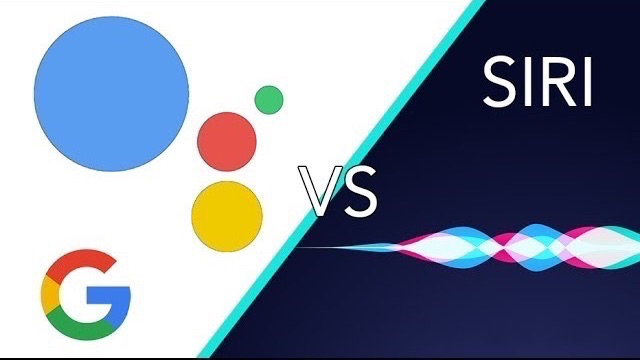
Гугл Ассистент более обученный и расширенный по функционалу сервис, который способен использовать для решения проблем стороннее программное обеспечение и доступен для установки на любую платформу. Несомненно умный помощник является всесторонним виртуальным ассистентом. Он обладает меньшим количеством дополнительный опций, чем Сири и не так манерно, по-человечески говорит, и озвучивает текст, но зато все его сервисы поддаются тщательному тестированию перед запуском, постоянно выходят обновления программы с доработкой и своевременным устранением всех возникающих ошибок и неполадок. Гугл более контекстно-ориентированный на обычного человека и отлично разбирается в естественном языке. Это помогает ему делать адекватные запросы и переводы.
Умный помощник Сири от Эпл заметно улучшил свои показатели за последние годы, а также определенно расширил свой функционал полезными программными дополнениями. Интерфейс Сири прост в использовании и максимально нацелен на пользователя. Она подстраивается по манере общения под владельца мобильного устройства. Сири не может быть установлена на смартфон с другой платформой операционной системой.


























